In questo articolo ti spieghiamo passo passo come fare.
Se sei capitato in questo articolo è perché sei alla ricerca di una guida precisa su come installare WordPress nel modo migliore e dare vita al tuo sito web, che sia un blog o un sito professionale. Il primo passo da fare quando intendi realizzare un sito web è quello di acquistare un hosting, se hai scelto il prodotto giusto avrai già a disposizione di un hosting WordPress e quindi di un prodotto dove troverai già il famoso CMS installato al suo interno. Se invece non è così e hai acquistato un hosting generico dovrai eseguire l’installazione da solo, hai due opzioni a tua scelta quella di eseguire un’installazione si WordPress in locale oppure di installarlo su un dominio online, la scelta dipende da te e da come ti troverai più comodo per lavorare al tuo sito web.
Installazione di WordPress su dominio
Se vuoi installare il CMS direttamente sul tuo dominio avrai bisogno di un programma per FTP e dei file di installazione di WordPress. Dovrai anche disporre di un database MySQL che va acquistato e dovrai disporre di tutti i dati necessari per accedervi, generalmente si ricevono all’acquisto.
Per poter lavorare in questo modo il primo passo da compiere è perciò procurarsi tutto il necessario dopo di che collegati al sito ufficiale di WordPress e scarica la versione più recente cliccando sull’apposito bottone. Noterai che il download non sarà immediato ma che verrai indirizzato ad una nuova pagina dove poter scegliere quale versione prendere, il consiglio è di prendere l’ultima. A questo punto inizierà il download e WordPress ti sarà fornito in una cartella ZIP, dovrai perciò estrarre i file d’installazione e avviare il programma per FTP che dovrai già aver scaricato sul tuo PC. Ci sono diversi programmi per FTP, scegli quello più idoneo per te. Una volta eseguito questo passaggio dovrai avviare il tuo programma e procedere all’installazione. Uno dei migliori programmi per FTP è FileZilla, con lui i passaggi da eseguire sono:
- Recati nella sezione Gestore siti
- Clicca Nuovo sito e immetti i dati richiesti che saranno host, protocollo, porta, criptazione e tipologia di accesso, nonché password e nome utente.
- Inseriti tutti i dati clicca connetti e si stabilirà una connessione diretta con il server scelto.
- Seleziona la cartella principale del tuo dominio nella sezione Sito Remoto e a seguire seleziona la cartella principale di WordPress che trovi nella sezione Sito locale. Trascina la cartella nella cartella principale del server. A questo punto partirà il trasferimento dei dati.
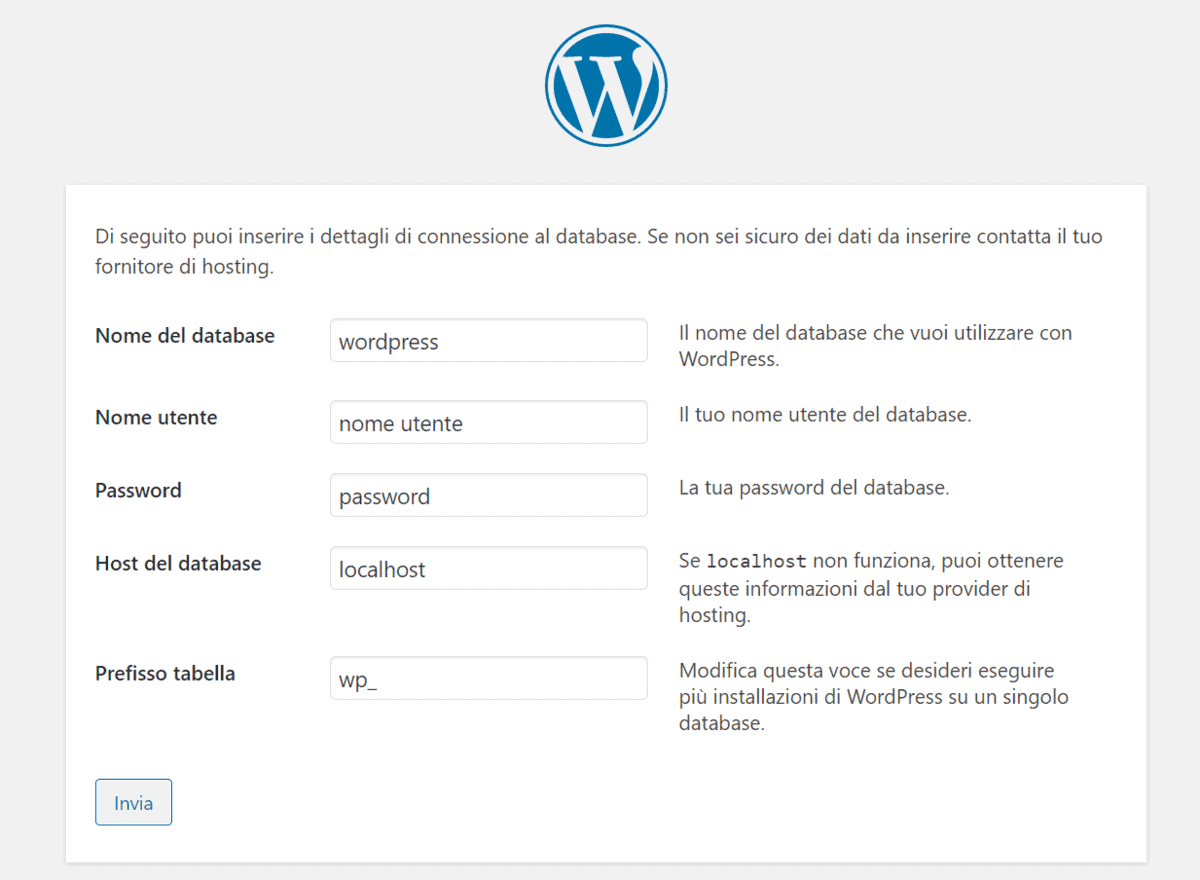
A questo punto sei pronto per passare all’azione, apri il tuo browser preferito e collegati al tuo sito web, ti troverai davanti una schermato con un bottone “iniziamo” cliccalo. Ti verranno richiesti nuovamente tutti i dati legati al tuo database MySQL valli ad inserire e seleziona invio. Se tutto è andato per il meglio comparirà la scritta “Tutto apposto amico!”. Procedi quindi all’installazione e completa i dati che ti saranno richiesti, e dopo clicca su Installa WordPress. In pochi minuti il tuo WordPress sarà installato e pronto all’uso.
Come installare WordPress in locale
Discorso diverso invece se vuoi installare in locale WordPress, l’installazione in locale prevede che tu andrai ad installare WordPress sul tuo PC e non sarà visibile online fino a quando tu non deciderai di passarlo li. È una scelta che viene fatta per poter lavorare comodamente al sito senza cadere in problematiche di nessun genere e per non dover lavorare con i tempi di una connessione a volte ballerina o lenta.
Una prima soluzione è di usare Local per installare WordPress in locale, questa ti permette anche di far vedere il sito ad un tuo cliente che si collega online, usando ngrok.
Altrimenti puoi usare un’applicazione gratuita che si chiama XAMPP e che è disponibile per Windows, Linus e macOS. Questa app ti permette di creare un server sul tuo computer. Quindi scarica l’applicazione e installala sul tuo PC. Dopo di che scarica Bitnami che è perfettamente compatibile XAMPP e ti permette di eseguire un’installazione rapida e veloce.
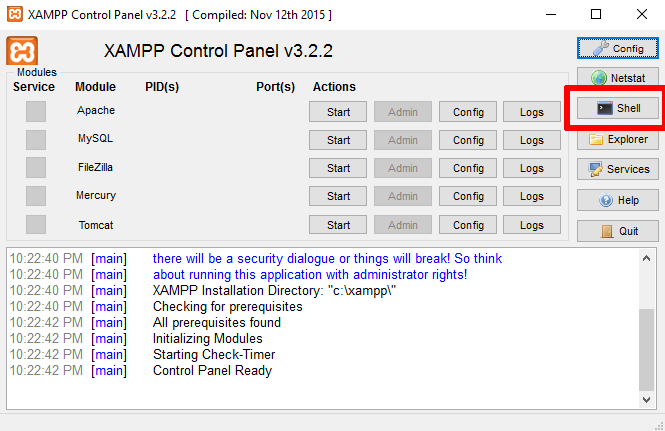
Ecco poi cosa fare:
- Apri le app installate e seleziona WordPress, selezione l’opzione giusta in base al tuo sistema operativo e avvia il download.
- Apri il prodotto installato e seleziona la lingua di tuo interesse.
- Clicca sul pulsante NEXT per due volte.
- Inserisci i dati richiesti: login, real name, email address, e una password che utilizzerai per accedere a WordPress.
- Clicca sul pulsante Next e dai un nome al tuo blog.
- Clicca NEXT per 4 volte consecutive e avrai avviato l’installazione.
- Seleziona Finish e in automatico si aprirà il tuo browser predefinito con la pagina iniziale del tuo sito web.
- Per accedere al CMS inserisci questo indirizzo: 127.0.0.1/wordpress/wp-login.php e inserisci i tuoi dati per entrare.
Ora sei all’interno del tuo CMS e sei dentro alla bacheca del tuo sito, sei perciò pronto ad eseguire tutte le modifiche necessarie per renderlo perfetto.
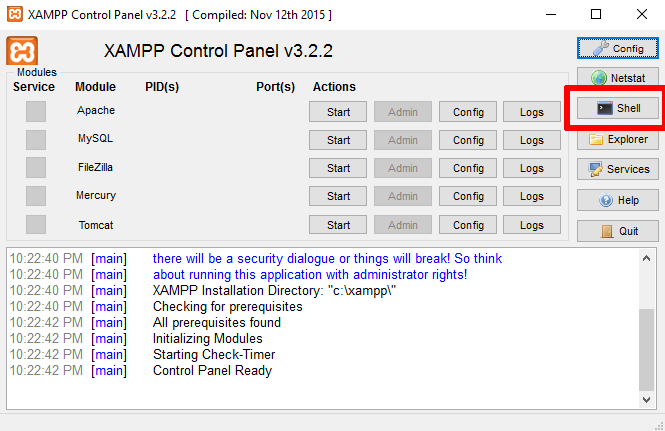
Lascia un commento